Microsoft ExcelでVBA経由空の列を削除する方法?
この記事では、MicrosoftExcelのVBAを使用して空の列を削除する方法について学習します。完全に空の列を削除します。つまり、列全体にデータがない場合は、そのデータを削除します。
例を挙げて理解しましょう:
範囲A1:I21のデータがあり、列Aには名前、列Bは空白、列Cには住所、列D市、列Eは空白、列Fには地域、列Gは空白、列Hには国が含まれています名前と列Iには電話番号が含まれています。
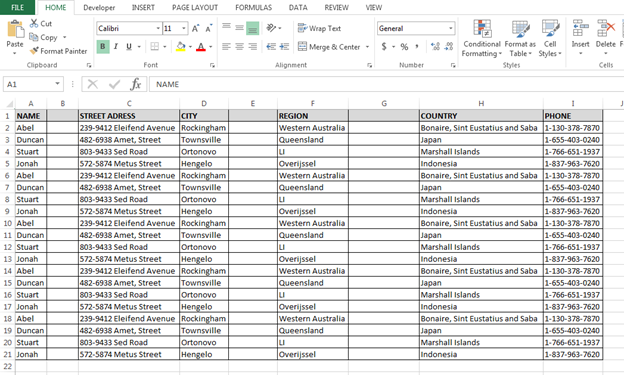
データから空白の列を削除したいので、以下の手順とコードに従います。VBEページを開いてキーAlt + F11を押します。モジュールを挿入してコードを記述します*以下のコードを記述します:
Sub Delete_Columns() Dim C As Integer C = ActiveSheet.Cells.SpecialCells(xlLastCell).Column Do Until C = 0 If WorksheetFunction.CountA(Columns(C)) = 0 Then Columns(C).Delete End If C = C - 1 Loop End Sub
コードの説明:
まず、すべての変数を定義しました。次に、空白の列の範囲、次に「ループまで実行」を使用して空白の列を削除しました。
これで、空白の列と削除コマンドを定義しました。
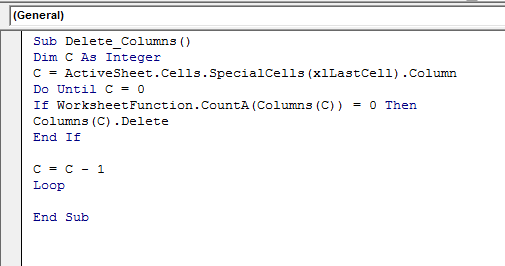
コードを実行するには、キーボードのキーF5を押します。*空白の列はすべて削除されます。
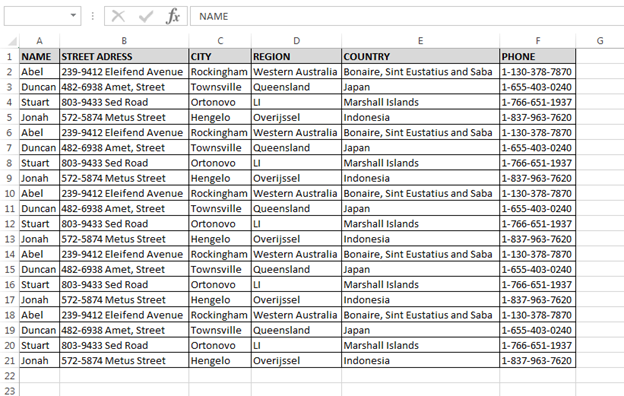
このようにして、MicrosoftExcelのVBAを介して空の列を削除できます。
![]()
私たちのブログが気に入ったら、Facebookで友達と共有してください。また、TwitterやFacebookでフォローすることもできます。
_私たちはあなたからの連絡をお待ちしております。私たちの仕事を改善、補完、または革新し、あなたのためにそれをより良くする方法を教えてください。 [email protected]_までご連絡ください